
A Lenovo okostelefonok egyikének szinte minden tulajdonosa egyszerre nagyon népszerűvé vált országunkban, minden esetben, ha egyszer gondolta, vagy hallott a készülék villogásának lehetőségéről. A cikk megvitatja a rendszerrel való kölcsönhatás módszereit az e készülék minden felhasználójának rendelkezésére álló A850 modell szerint, és nem igényel különleges ismereteket vagy eszközöket.
Kivétel nélkül, a cikkben leírtak, az okostelefon tulajdonosa saját belátása szerint és saját felelősségére vonatkozik! Senki, kivéve a felhasználót, nem vállal felelősséget a manipulációk bármilyen eredményéért, amelyek az Android-készülék rendszerrel való beavatkozást jelentenek - ezek az eljárások mindig a készülék károsodásának kockázatát kísérik!
Készítmény
A firmware tulajdonképpen egy meglehetősen tág fogalom, és magában foglalja, kivéve közvetlenül android újratelepítést, számos eljárást, hogy előre a siker az egész esemény. Mielőtt komoly interferenciát kezdeményezne a Lenovo A850 szoftverrészben, kívánatos egy okostelefon és a számítógép elkészítése, hogy ne térjen vissza erre a kérdésre a mobil operációs rendszer telepítésének folyamatában.Hardver módosítások
Mielőtt a Lenovo A850 szerinti rendszerre vonatkozó bármely intézkedést folytatnánk, pontosan kitalálni kell a következőket: a vizsgált modellt két változatban - 4 (A850) és 8 (A850i) GB ROM-on gyártották. Emlékeztetni kell arra, hogy a meghatározott módosítások firmware nem cserélhető, ezért gondosan az operációs rendszerből az integrálható csomagok kiválasztására van szükség.
Ha kétségei vannak, pontosan milyen típusú eszköz kell villognia, alkalmazza az egyik eszközt, amely lehetővé teszi, hogy megtanulja az Android-eszköz összes műszaki jellemzőjét. Az ilyen alap jó példája az alkalmazás Eszközinformáció HW..
Download Device Info HW A Google Play Piacról
- Töltse le és telepítse az Eszközinformáció HW-t a Google Play Piacról. Ehhez menjen a telefonról a fenti linkre, vagy keresse meg az alkalmazást a keresési mezőbe a Keresés mező nevében.
- Futtassa az alkalmazást, és figyeljen az utolsó elemre a fő képernyőn (TAB "Általános"). A "ROM" érték és a kívánt indikátor, amely a firmware telepítését okozza.
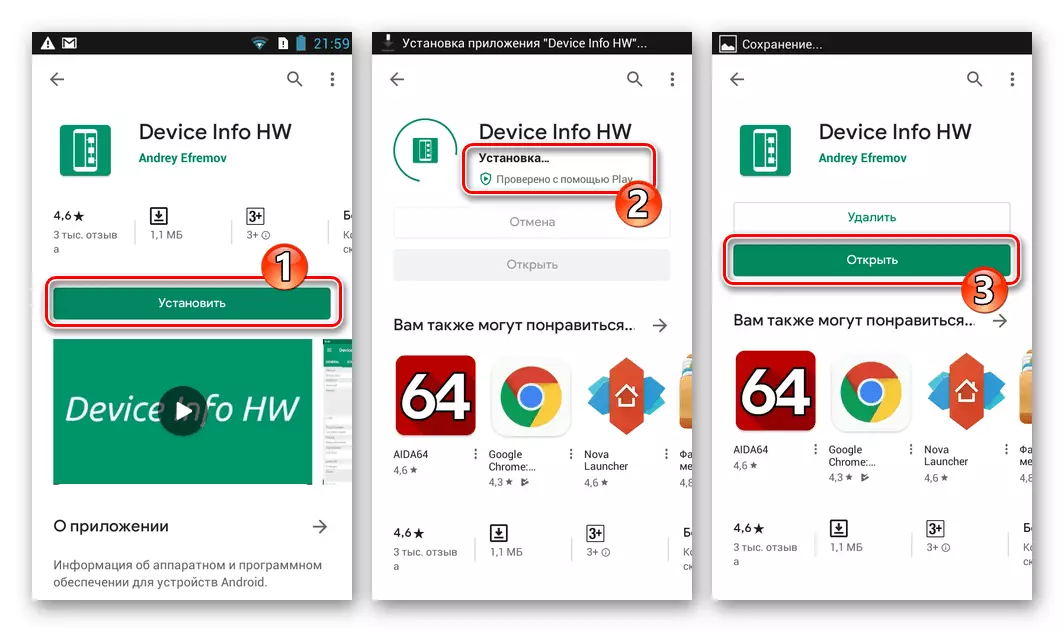
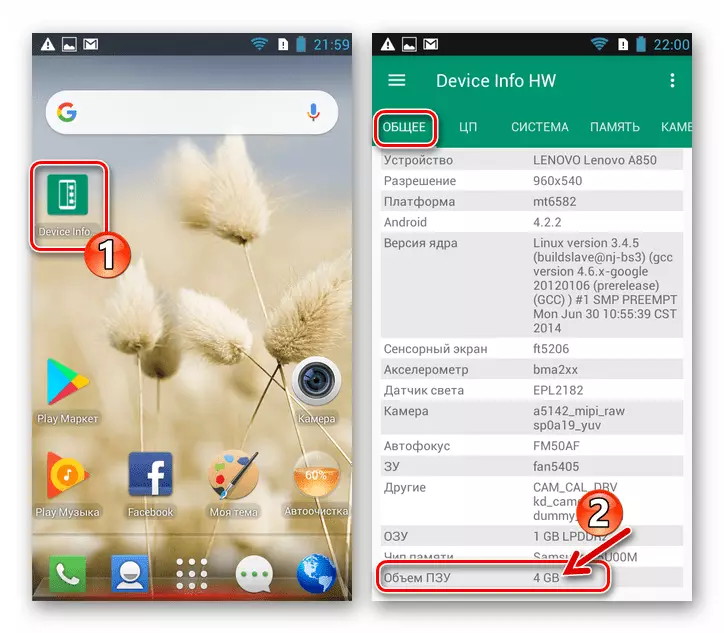
Az Android újratelepítés és egyéb manipulációk végrehajtására szolgáló módszerek, valamint az eszköz módosításai, valamint az egyszerre használt szoftver nem különböznek egymástól. Az alábbi példákban bemutatjuk a Lenovo A850 4 GB-ot, és az e cikkből származó linkekből beszerezhető összes firmware csak erre a módosításra szolgál! Az A850i 8 GB-os tulajdonosok használhatják az okostelefonokon javasolt manipuláció szerszámkészletét és módszertanát, de az integrálható operációs rendszerekkel ellátott csomagoknak önállóan kell keresniük az internetes tereket.
Illesztőprogramok és csatlakozási módok
A Lenovo A850 rendszerszoftverrel szinte minden manipulációt a Windows szoftver segítségével végzik, amelyek megkövetelik, hogy biztosítsák a telefon interfészét bizonyos állapotokba kapcsolva egy számítógéppel.
A telefonnal való munkavégzés során szükség lehet az "USB debug" módban, valamint egy "Preloader" speciális szolgáltatási államban. Annak ellenőrzésére, hogy a megadott interakció lehetséges-e:
- Aktiválja a hibakeresési módot az okostelefonon, csatlakoztassa a számítógéphez.
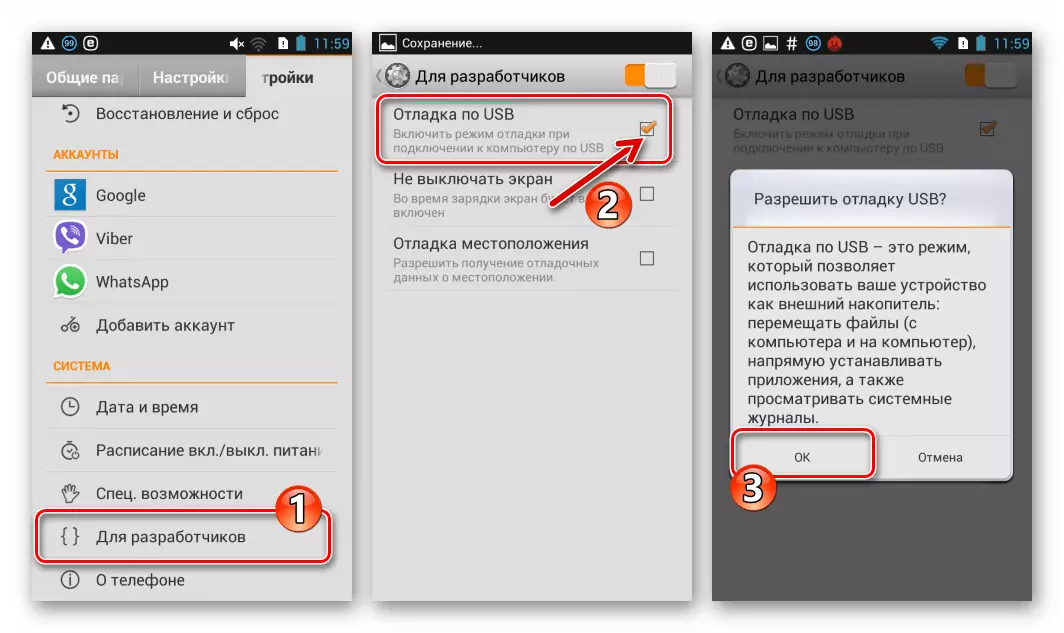
Bővebben: Hogyan engedélyezze az "USB hibakeresés" módot az Android-Devise-on
Ezután nyissa meg a Windows Device Manager ("du"), ahol a "Lenovo Adb Device" szakasz és a Lenovo Composite ADB interfész elemet ki kell mutatni.

- Húzza ki a kábelt a telefonról, hogy csatlakoztassa a számítógéphez, kapcsolja ki az eszközt. Nyissa meg a "du" -ot, és készen áll a "COM és az LPT" kikötőkre nézve. Csatlakoztassa a kábelt az okostelefonhoz - néhány másodpercig, a rendszernek meg kell mutatnia a Mediatek Preloader USB VCOM (Android) eszközt (megjelenik, majd eltűnik).
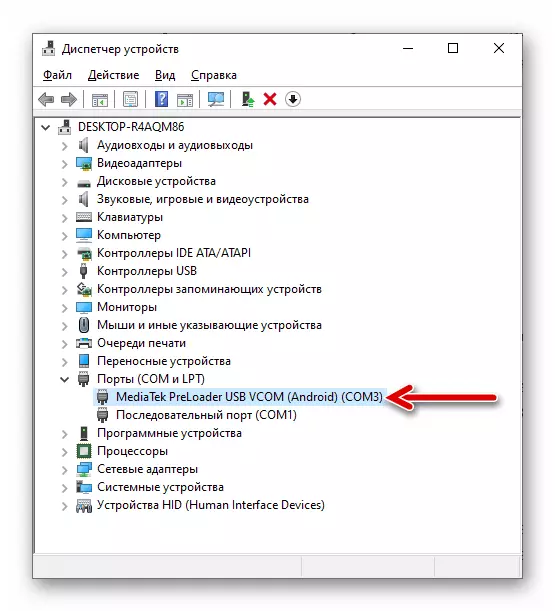
- Ha a fenti két fenti 1. lépések végrehajtása eredményeképpen az A850 lépések jelennek meg, akkor azt jelenti, hogy a járművezetők helyesen vannak felszerelve. Ellenkező esetben telepítse újra az összetevőket, manuálisan manuálisan alkalmazza a fájlokat a következő linken elérhető csomagból.
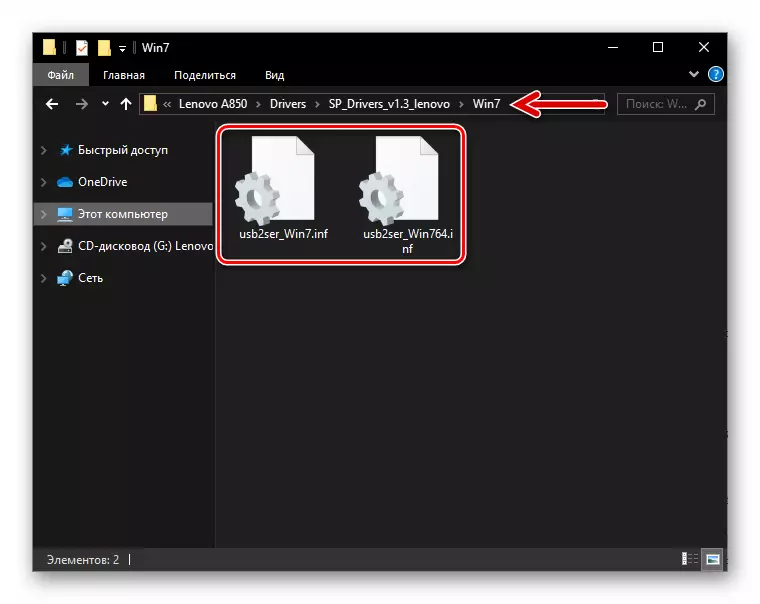
Drivers letöltése a Lenovo A850 okostelefon firmware-hez (kézi telepítés)
Rut-jobb
Tulajdonos Lenovo A850 Szélesítő jogosultságok beszerzése például, hogy olyan információkat készítsen egy biztonsági mentésről egy telefonos tárolásról, vagy az operációs rendszer működésének módosításához.
Egyéni információk helyreállítása a biztonsági mentésből
A fenti utasítások elvégzésével mindig visszaadhatja a mentett adatokat a telefonba, amely az operációs rendszer hivatalos összeszerelését futtatja. Ezért:
- Csatlakoztassa az eszközt egy aktivált hibakereséssel az LMSA-hoz, kattintson a "Biztonsági mentés" gombra, majd váltson a javítás lapra.
- MEGJEGYZÉS A Backup egy kullancs beállításával a kívánt név közelében található, majd kattintson a "Restore" gombra.
- Abban az esetben, ha vissza akarja állítani az egyes adattípusokat, távolítsa el a jeleket a felesleges ikonokból.
- A helyreállítás elindításához kattintson a "Visszaállítás" gombra a harmadik alkalommal, majd várhatóan elvárja a fájlok átvitelét a mentésről az okostelefonra.
- Miután egy értesítés jelenik meg a sikeres hasznosítási művelet, kattintson rá a „Ready”, húzza ki a PC, és indítsa újra a smartphone.
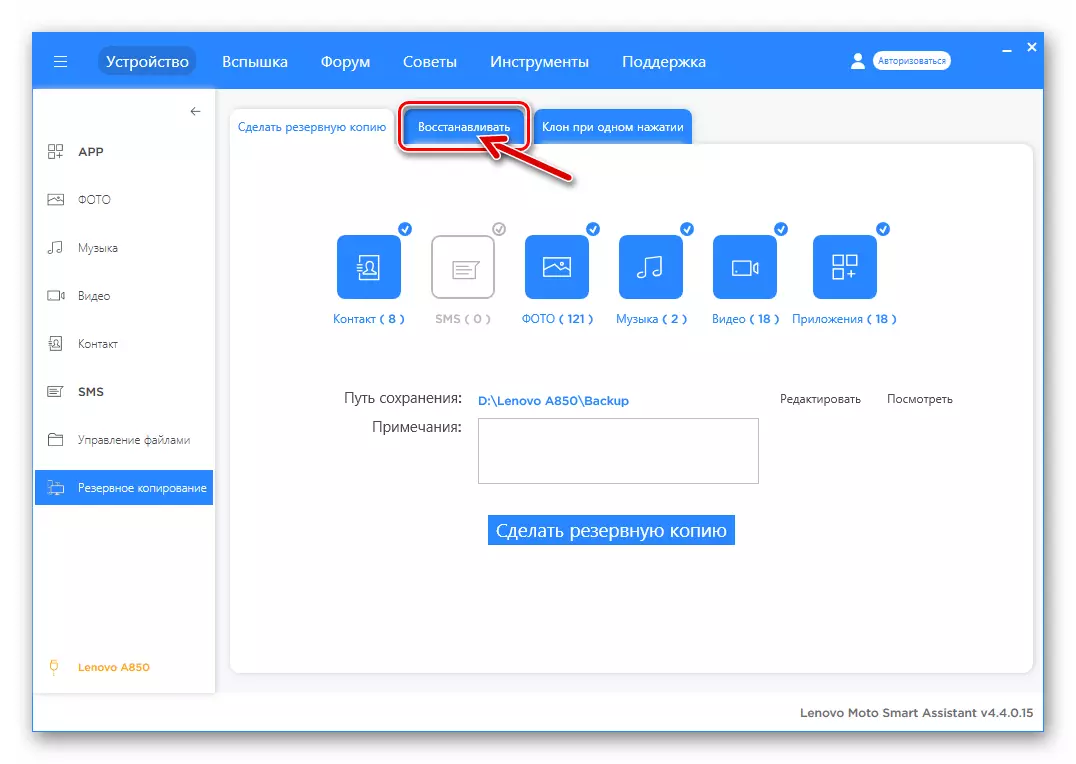
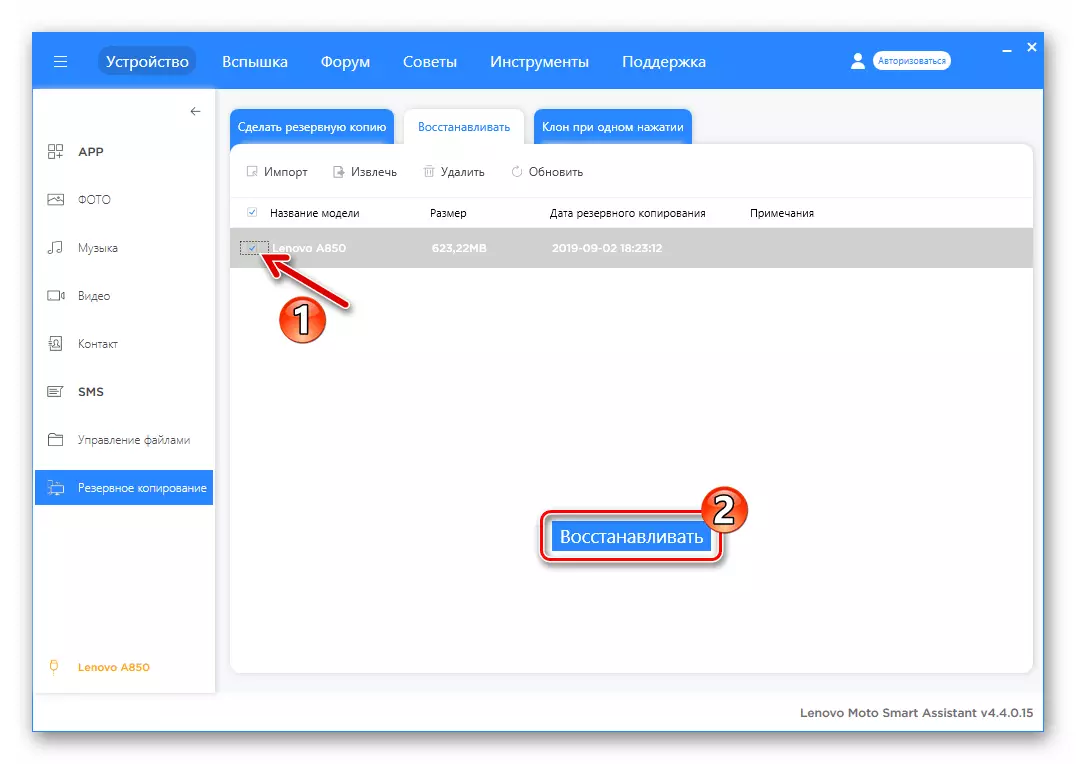
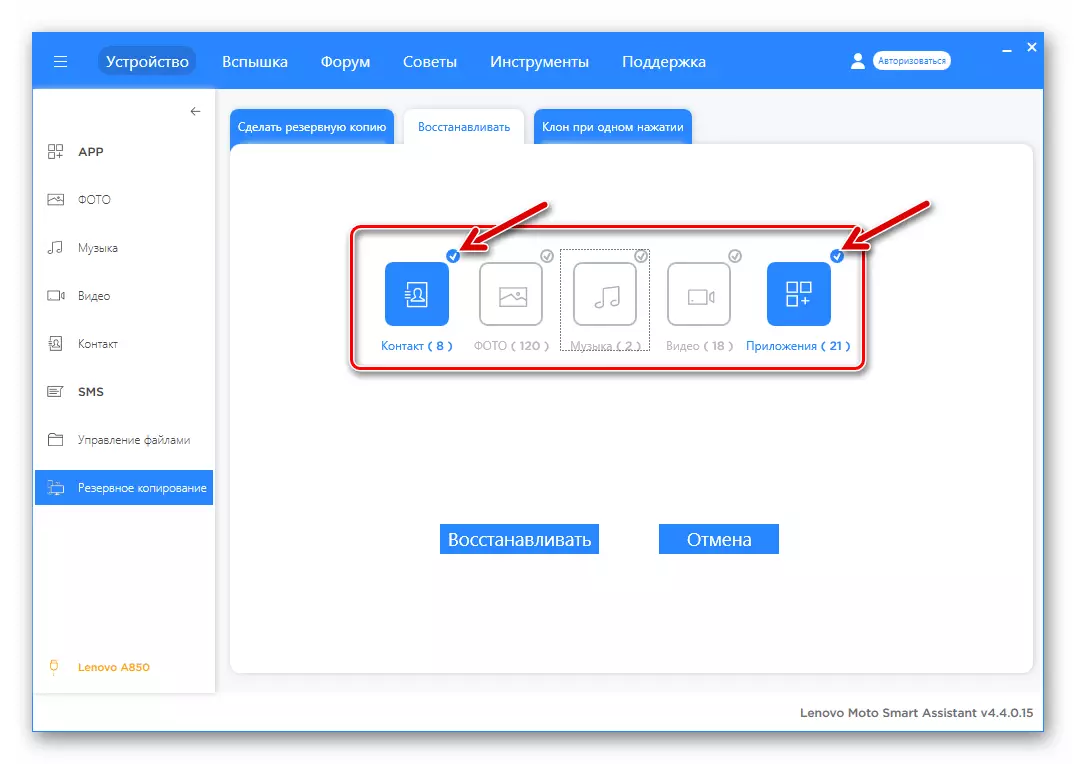

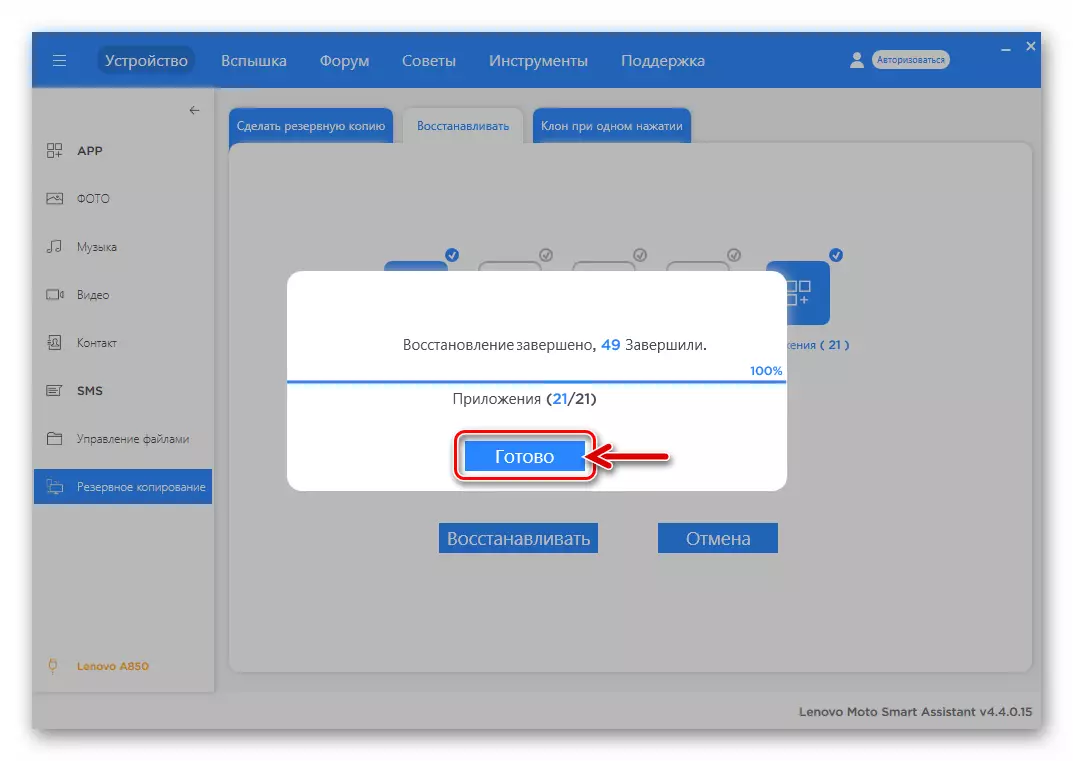
Bacup nvram.
A belső tárolás során felhalmozódott információk eltávolítása mellett a firmware-folyamat során komolyabb baj történhet - a modellmemória legfontosabb rendszerszakaszának károsodása "NVRAM". Az IMEI azonosítók és a kommunikációs modulok kalibrálása ezen a területen tárolódik, és a megadott információk törlése a vezeték nélküli hálózatok üzemi képességét eredményezi. A legmegfelelőbb megoldás annak érdekében, hogy elkerülje a "nemradiáció" helyreállítását a villogás után, a terület eldobja eltávolítása előtt a rendszer szoftverének zavarása előtt.
Készítsen ilyen biztonsági másolatot és visszaszerezze tőle ezt követően nagyon egyszerű, ha speciális szkriptet használ, de vegye figyelembe, hogy a következő utasítás hatékony végrehajtásához először meg kell szereznie az okostelefon root jogait.
Letölthető eszközök a biztonsági mentés és helyreállítási NVRAM létrehozásához a Lenovo A850 okostelefonon
- Töltse be az archívumot a fenti linkre, és csomagolja ki.
- Aktiválja a "hibakeresési USB-t" a telefonon, és csatlakoztassa a készüléket a számítógéphez.
- Nyissa meg a végrehajtható fájlt nv_backup.bat..
- A következő automatikusan megnyitja a parancssori ablakot, amely bemutatja a szkript műveletét. A folyamat nagyon gyorsan befejeződik, és ennek eredményeként a képnek meg kell felelnie a következő képernyőképhez.
- A fenti utasítások végrehajtásának eredményeképpen a forgatókönyvben található mappában, valamint a Lenovo A850 belső tárolásának gyökerében azonos fájlképek jönnek létre nvram.img - Ez a kívánt partíció biztonsági mentése, amelyet akkor kell használni, ha vissza kell állítania a kommunikációs modulok működését.
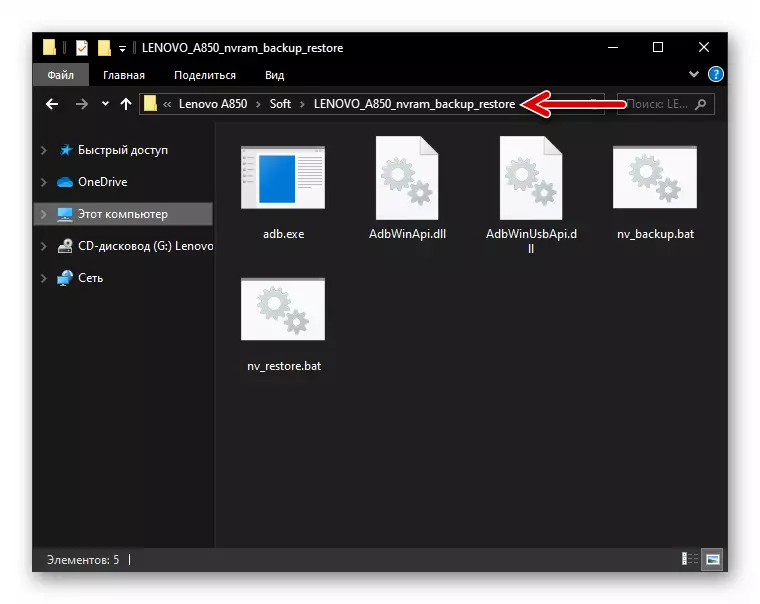

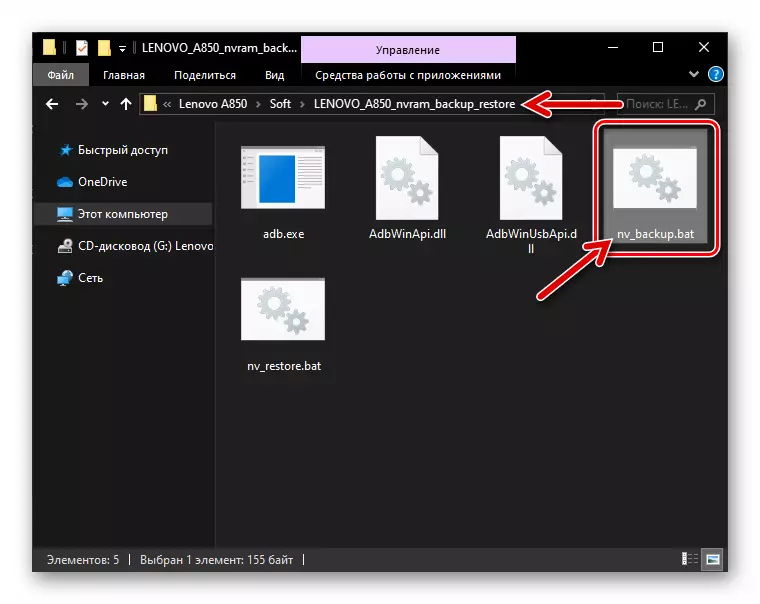
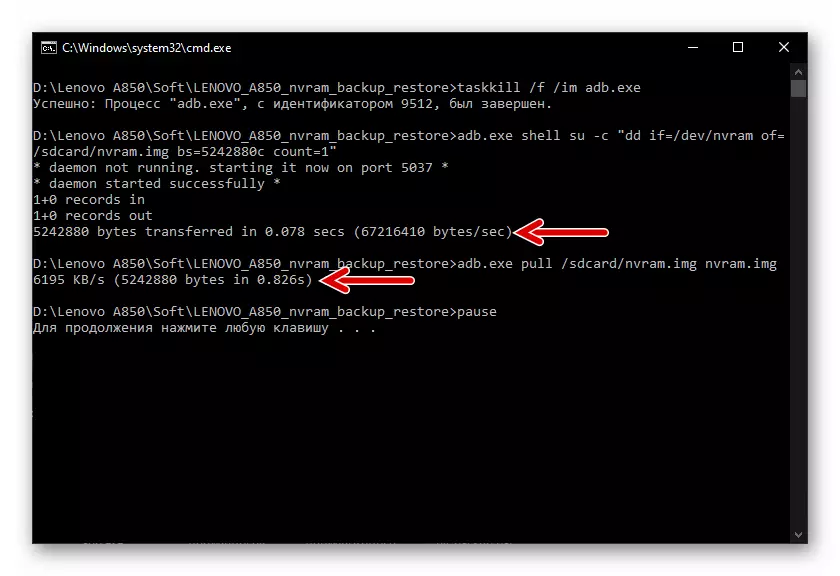
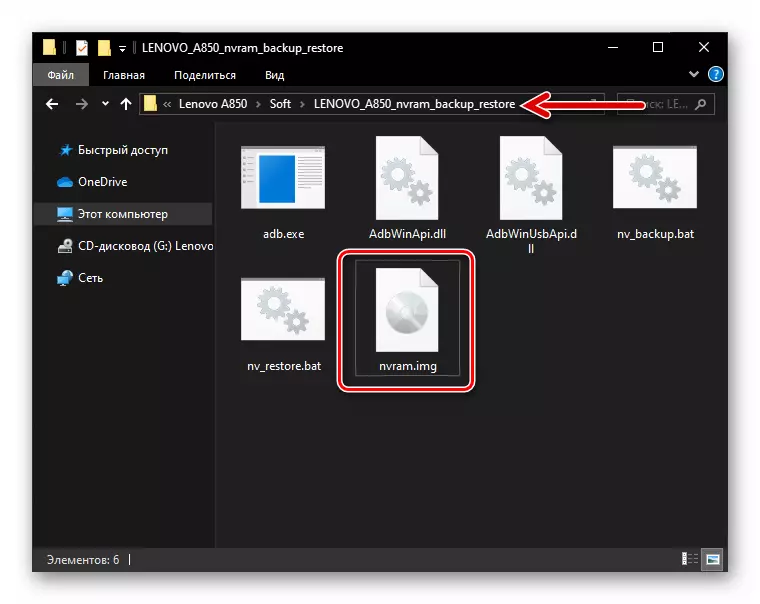
Bacup NVRAM helyreállítás
Ha valaha is vissza kell állítania a részt "Nramm" A biztonsági mentésből (zavaros IMEI lesz, a SIM-kártyák megállnak, stb.), Használd ugyanazt az eszközöket, mint a dump eltávolítását.
- Csatlakoztassa azt a készüléket, amelyen a gyökérjogok és az "USB hibakeresés" a számítógéphez aktiválódnak.
- Menjen a "Lenovo_a850_nvram_Backup_Restore" könyvtárba, ahol van egy dombornyomásos mentés nvram.img, Korábban kapott a munkagép. Futtassa a kötegelt fájlt Nv_restore.bat..
- Elvárják, hogy befejezzék az NVRAM terület helyreállítását. Ha az eljárás sikeres, a konzol bemutatja a következőket:
- Húzza ki a számítógépet, és indítsa újra a telefont - újraindítás után az összes adat a helyszínen lesz, és a problémák már nem fognak többé.
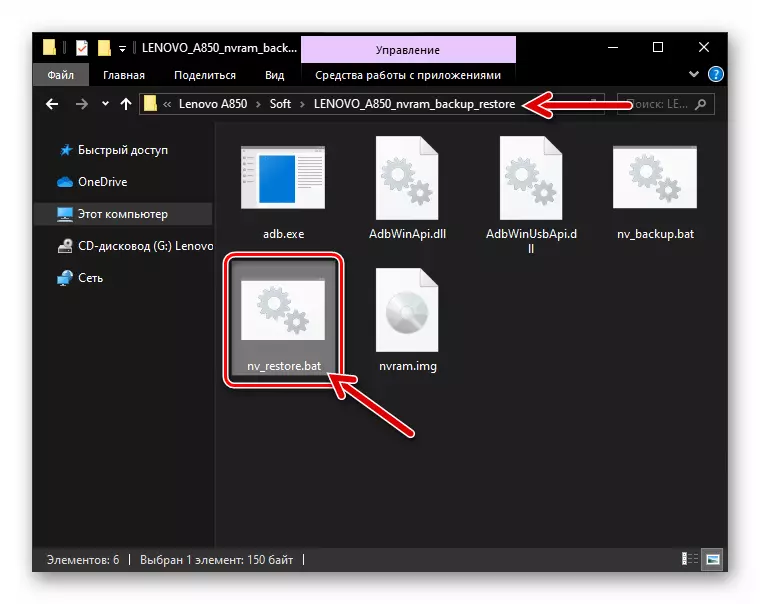
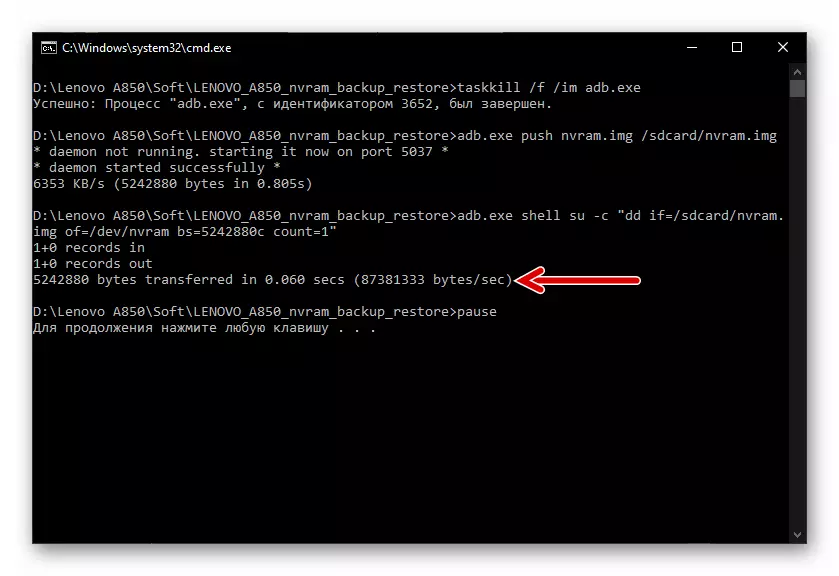

Állítsa vissza a készüléket
Egy másik művelet, amelyet az Android operációs rendszer újratelepítése előtt kell végrehajtani a Lenovo A850-en való újratelepítés előtt a készülék visszaadási rendszere a gyári állapotba. Megjegyezzük, hogy a visszaállítási folyamat sok esetben helyettesítheti villog, mivel a rendszer szakaszok „DATA” és a „cache” formázza a folyamat végrehajtását, amely eszköz (esetleg) megakadályozzák a normális működését a mobil operációs rendszer fájlokat és programokat.
- Fontos információk mentése a biztonsági mentésben, és futtassa az eszköz helyreállítási környezetét:
- A készüléken egyidejűleg nyomja meg a: "VOL +", "VOL -" és "POWER" gombot.
- Engedje el a gombokat, ha megjelenik a helyreállítási funkciók listája a képernyőn.

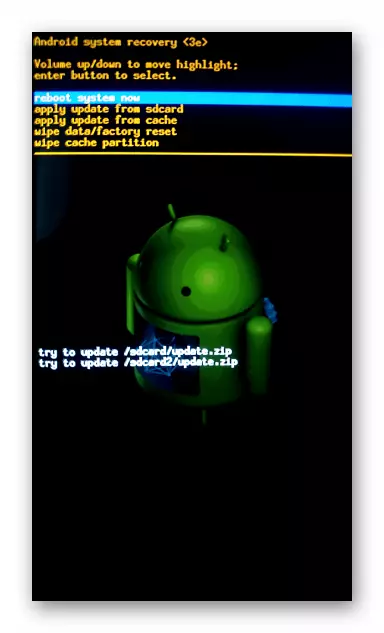
- A "VOL -" gomb segítségével válassza ki a "Törölje az adatok / gyári visszaállítás", majd nyomja meg a "POWER" gombot.
- Hasonlóképpen, az "Igen - Törölje az összes felhasználói adat" fent leírt és a "Power" gomb megnyomásával indítson visszaállítást.
- Várja meg a befejezendő eljárás - a "Data Wipe Complete" értesítés megjelenik a képernyőn. Ezután, anélkül, hogy bárhova mozogna az "újraindítás rendszerrel", nyomja meg a "POWER" gombot az eszköz újraindításához az Androidban.
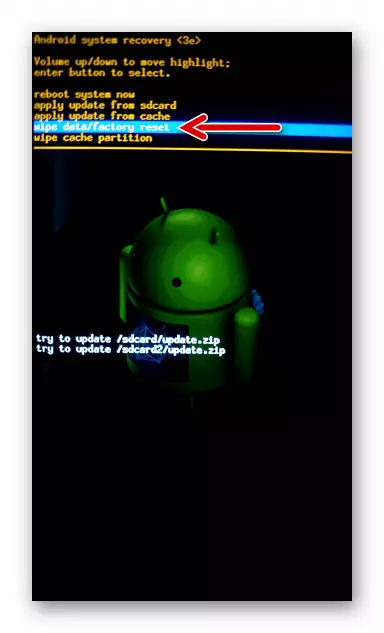
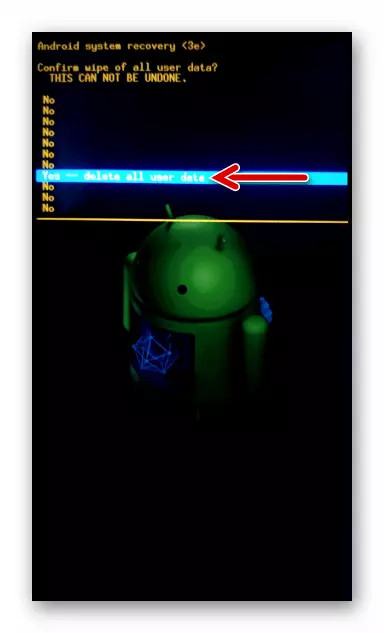
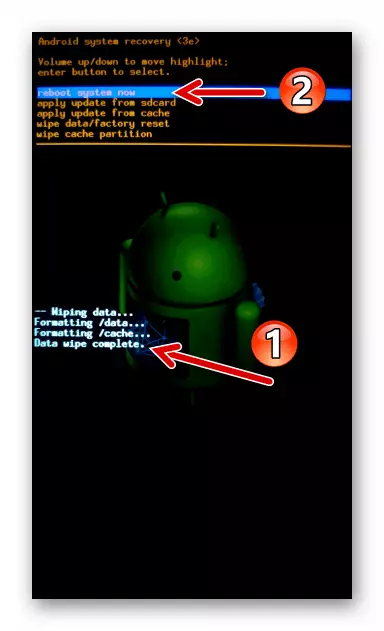
Hogyan flash okostelefon Lenovo A850
A Lenovo A850 firmware-módszer kiválasztásakor elsősorban a rendszer jelenlegi állapotát az okostelefonon keresztül vezetjük, majd a kívánt eredményt. Ha az Android újratelepítésének abszolút újonc, javasoljuk, hogy az alábbi utasításokat egyenként hajtsuk végre, vagyis frissítse az eszköz operációs rendszert egy egyszerű eszközkészlet segítségével, majd állítsa be a hivatalos rendszeregységet, és már megszerzi a tapasztalatokat és a tudást, kísérletezzen a Módosított firmware.1. módszer: Frissítse a hivatalos operációs rendszert
Az OS Lenovo A850-es rendszerrel való kölcsönhatás első módja az alkalmazásának eredményeképpen javasolja az eszközt vezérlő rendszerszoftver hivatalos összeszerelését. A következő eljárás nem firmware a szó teljes körű megértésében, de ha az eszközön lévő Android-frissítés korábban nem történt meg, az alábbi utasítások egyikének végrehajtásához logikus és helyes lépés.
OTA (firmware a levegő felett)
- Töltse fel, lehetőleg teljesen, a Lenovo A850 akkumulátort, és csatlakoztassa a gépet a Wi-Fi hálózathoz. Ezután nyissa meg a "Beállítások" Android gombot, menjen az "Összes beállítás" fülre. Az alsó részek listájának törlése, érintse meg a "telefonon".
- Kattintson a "System Update" gombra, amely után az automatikus ellenőrzést az eszköz telepítésével összehasonlítjuk az eszköz telepítéséhez. Ha az operációs rendszer frissítésének képessége jelen van, a megfelelő értesítés jelenik meg a képernyőn - kattintson a Feltöltött "Letöltés" gombra.
- Várják, amíg a fájlok frissítéséhez szükséges fájlok letöltésre kerülnek a Lenovo szerverről. A letöltés befejezése után megjelenik a "Folytatás" gomb - Kattintson rá.
- A következő képernyőn anélkül, hogy megváltoztatnánk a rádiócsatornák "frissítéssel", érintse meg az "OK" gombot. Ennek eredményeként a telefon újraindul, és a "Rendszerfrissítés telepítése" megkezdődik.
- Az új komponensek OS-os szárak integrálása felhasználói beavatkozás nélkül és a Lenovo A850 újraindításával a már frissített Androidban.
- A fenti manipulációkat meg kell ismételni mindaddig, amíg a "System Update" modul jelentései, hogy az operációs rendszer aktualizálása nem szükséges - az okostelefon firmware alatt működik S128..
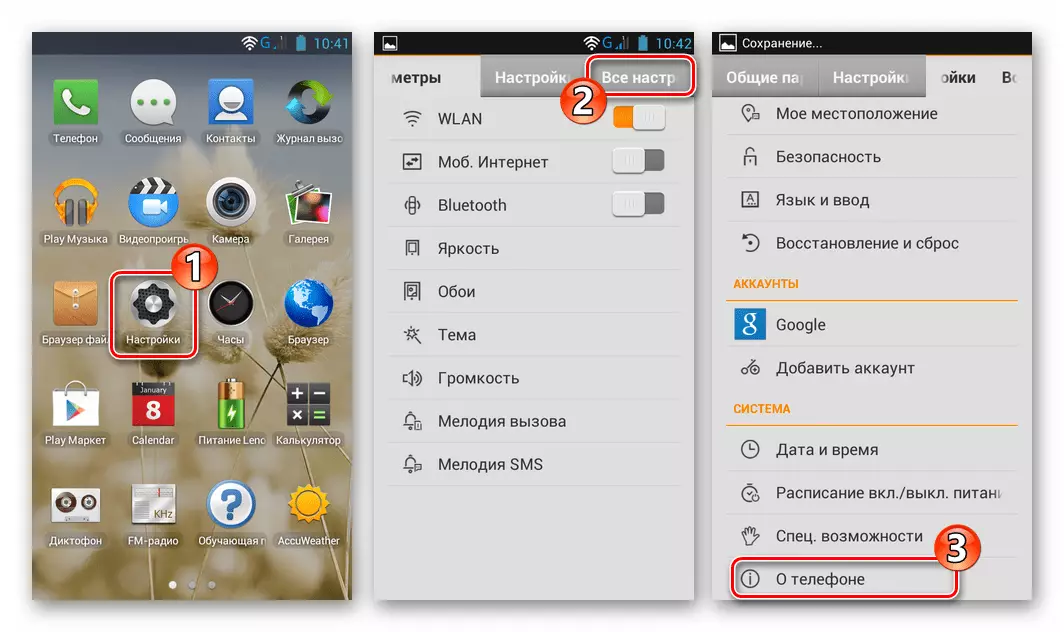
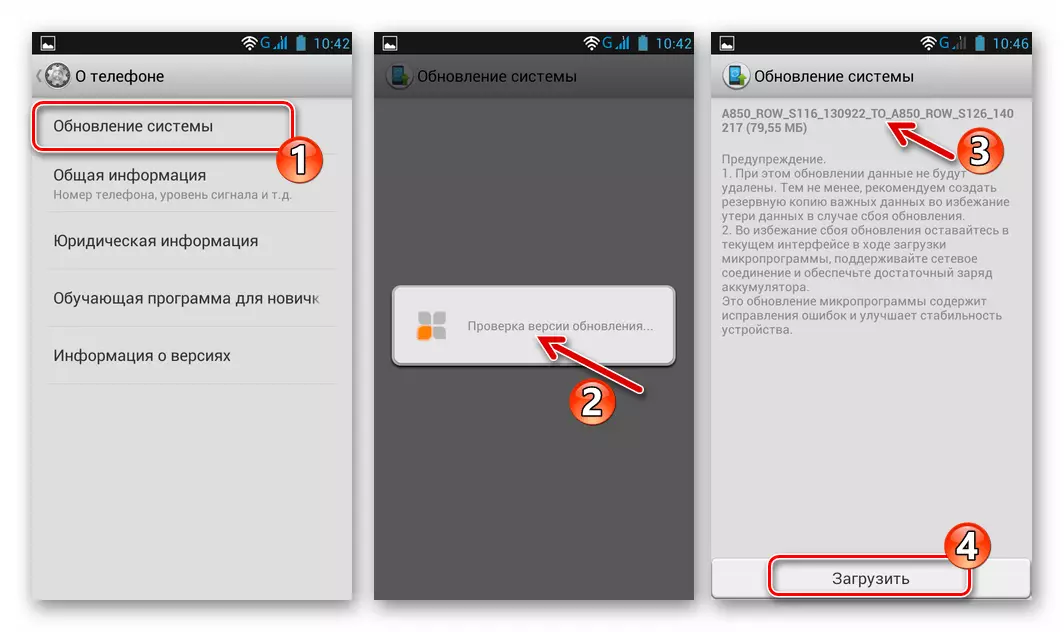
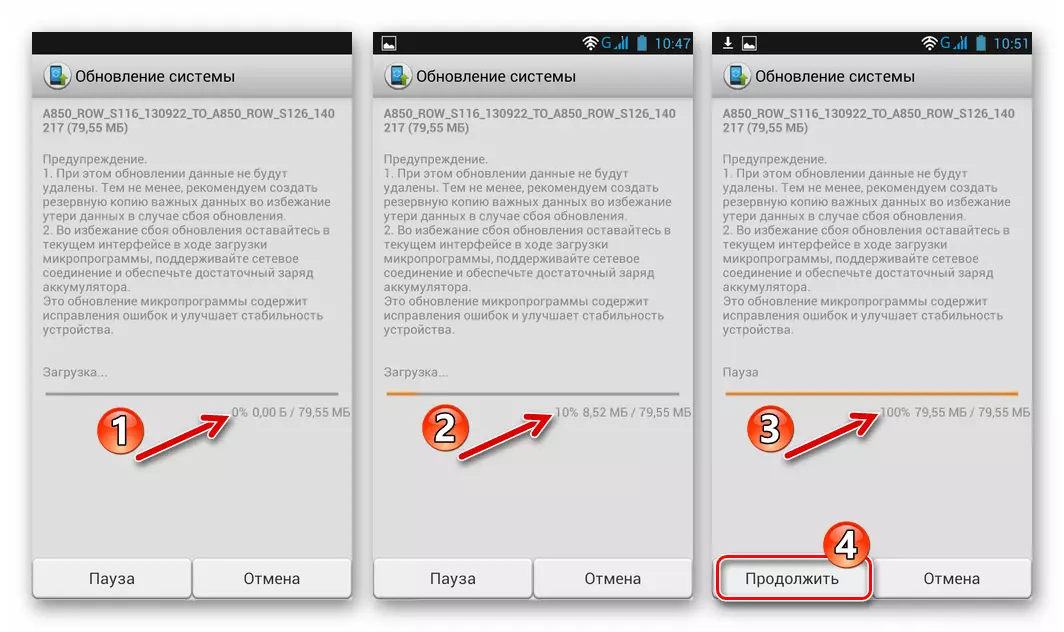

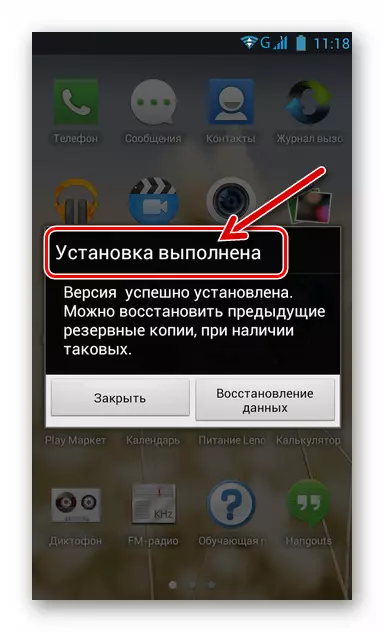

Gyári helyreállítás
Ha bármilyen oknál fogva az előző utasítás lehetetlen, a hivatalos firmware-ről közzétett összes frissítés telepíthető a telefon gyári helyreállításával.
Töltse le a hivatalos operációs rendszer frissítését Lenovo A850 C verzió S116 és S126
Letöltés Update hivatalos OS Lenovo A850 C verzió S126 S127
Letöltés Update hivatalos OS Lenovo A850 C verzió S127 S128
- A hivatalos OS Lenovo A850 frissítését szakaszban hajtjuk végre, így kezdetben szükségessé válik a készüléken telepített összeszerelési szám Android. Ezért:
- Nyissa meg a "Beállítások" menüpontot, menjen az "Összes beállítás" fülre, érintse meg a "telefonról" gombot.
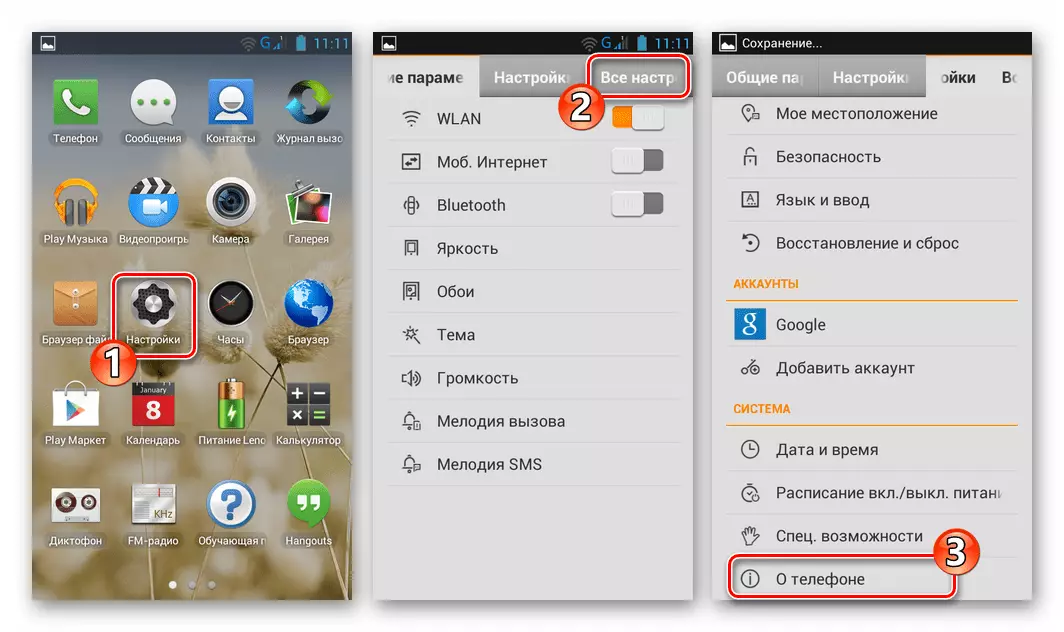
- Érintse meg a "Verzióinformációk" elemet, és nézze meg az "összeszerelési szám" paraméter értékét.
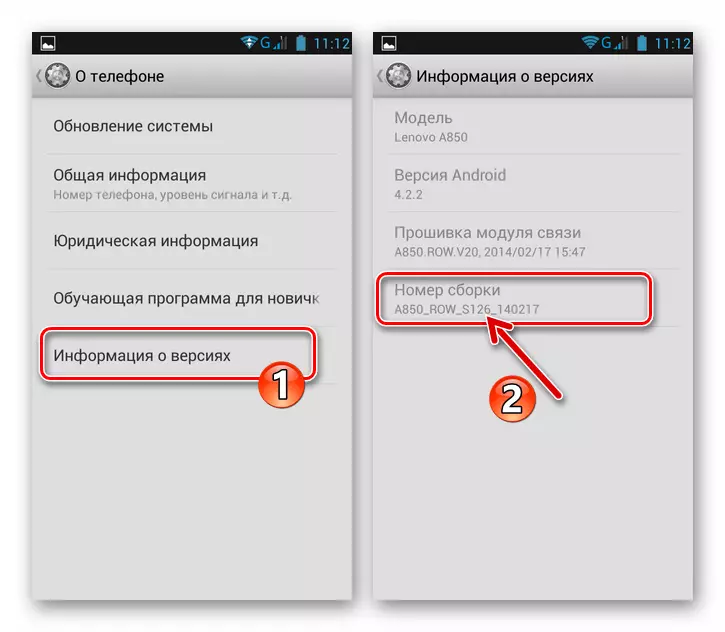
- Nyissa meg a "Beállítások" menüpontot, menjen az "Összes beállítás" fülre, érintse meg a "telefonról" gombot.
- Töltse le a kívánt frissítési csomagokat az utasítás előtt bemutatott hivatkozásokon. A szükséges fájlok tartalma az Android összeszerelési számtól függ, amely jelenleg ellenőrzött, és az eljárás végső célja (vagyis a frissíteni kívánt firmware-verziók).
- Csomagolja ki a kapott archívumot,
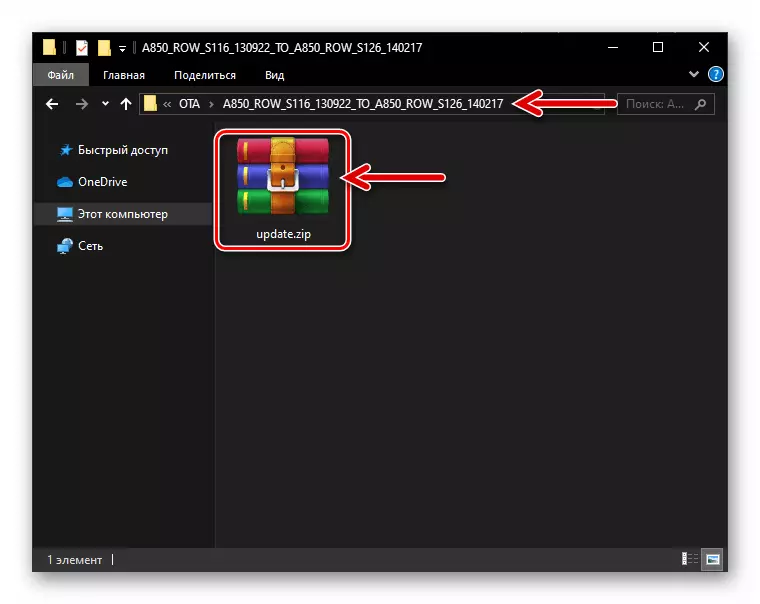
Átadja a benne foglalt fájlt. Update.zip. Az okostelefon memóriakártyáján.
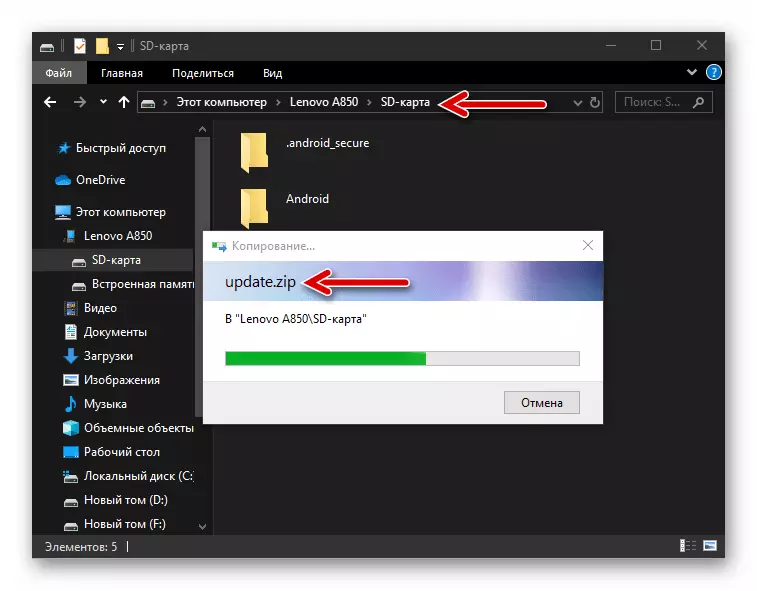
- Ellenőrizze az akkumulátor töltöttségi szintjét (legalább 50% -nak kell lennie), és kapcsolja ki a telefont.
- Kattintson az eszközre mindhárom hardvergombot egyszerre, és tartsa őket a helyreállítás elindítása előtt.

- Abban az időben a nyitás, a „natív” helyreállítási környezet A850 elemzi a tartalmát a készülék cserélhető meghajtó jelenléte a „update.zip” fájlt, és ha van, automatikusan megkezdi a telepítést a frissített operációs rendszer összetevőire. Ezért nem szükséges bármilyen intézkedést előállítani, a hivatalos Android-szerelvény automatikusan frissül, és ennek eredményeképpen az okostelefon újraindul.
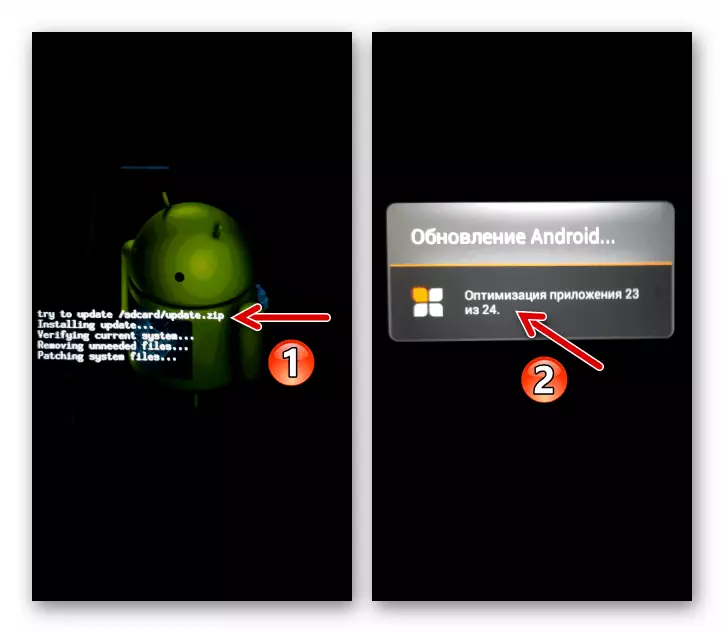
- Ismételje meg a fenti lépéseket a következő csomagokkal a frissítésekkel, mielőtt az operációs rendszert fogadná S128..
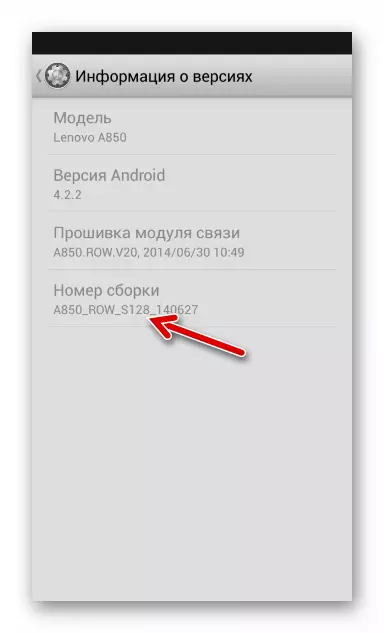

2. módszer: Teljes firmware számítógéppel
Univerzális firmware firmware épült platformon Mediatek eszközök - Sp Flash Tool A Lenovo A850 tulajdonosai biztosítja a rendszer szoftverének működési lehetőségeinek teljes spektrumát - az OS újratelepítése és frissítése, az Android elindításának helyreállítása, az egyes szoftvermodulok integrációja (helyreállítás), stb.
Az egyéni helyreállítási twrp integrációja
A Lenovo A850 szoftver részének egyes műveleteinek végrehajtásához előfordulhat, hogy a gyári telefon-helyreállítási környezetet módosított helyreállításra kell cserélnie. A kérdéses Teamwin Recovery (TWRP) modell felszereléséhez a következőképpen kell eljárnia.
Töltse le IMG-image Teamwin Recovery (twrp) Installations in Smartphone Lenovo A850
- Telepítse a hivatalos S128 firmware-t a flash eszközön, amint azt a fentiekben ismertetjük.
- Töltsön be a PC lemezfájl-képhez, amely hordozható a modellhez, a linkre kattintva az utasítás előtt.
- Nyissa meg a Flash eszközt, és töltse le a scutter fájlt a programba a mappából az S128 hivatalos szerelési képekkel.
- Mentes az összes jelölőnégyzet az ablak területén, amely tartalmazza az eszköz memória-szakaszainak nevét, és a fájl-írási fájlok elérési útját. Jelölje meg csak a "helyreállítás" közelében.
- A fájl helyének útvonalának kijelölésére kattintva helyreállítás.img Megnyitja a választott ablakot. Ugrás a mappába, ahol a helyreállítási kép letöltött, válassza ki, és kattintson a "Megnyitás" gombra.
- Győződjön meg róla, hogy a Flash eszköz "letöltése" mód van kiválasztva, és kattintson a "Download" gombra.
- Csatlakoztassa a Lenovo A850-et a kikapcsolt állapotban a számítógéphez.
- Várja, hogy a "helyreállítás" terület felülírja a felülírási területet - "Letöltés OK" ablak jelenik meg.
- Olvass tovább! Húzza ki a telefont a számítógépről, és jelentkezzen be a telepített helyreállítási környezetbe a "VOL +", "VOL -" és "POWER" gomb megnyomásával. Tartsa lenyomva a gombokat, mielőtt a helyreállítási logó megjelenik a képernyőn.
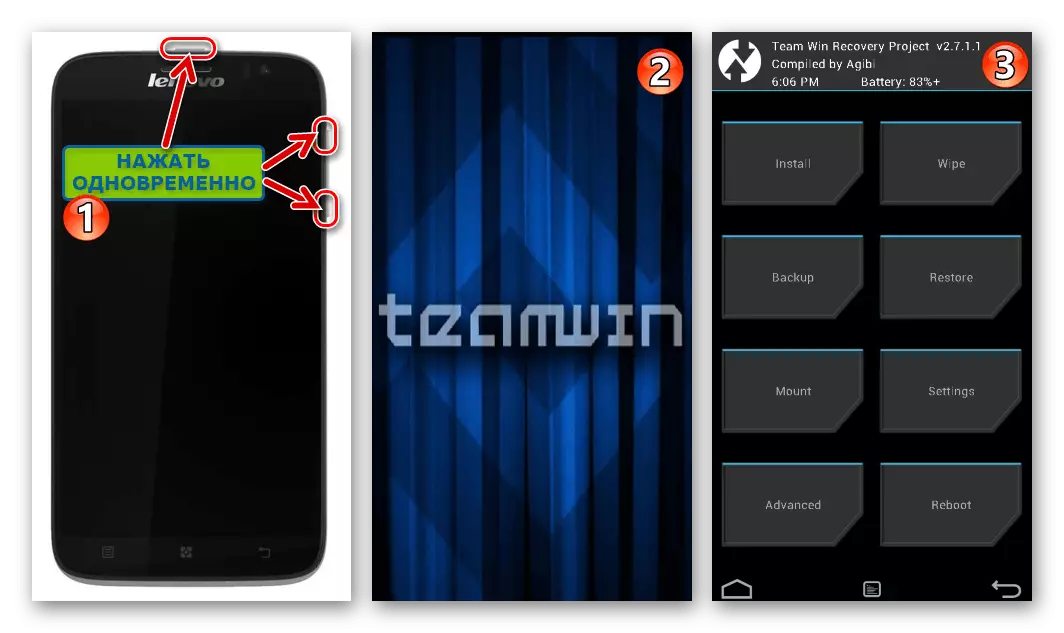
Ha az előző utasítások végrehajtása után az Android azonnal fut, a telepített helyreállítás ütközik a modell "natív" -jával, és a környezet felszerelése ismét meg kell ismételnie!
- Ebben az esetben az egyéni helyreállítás integrációja befejeződött, újraindíthatja az A850-et az Androidban, az "újraindítás" megérintésével, majd a "System" kiválasztása.
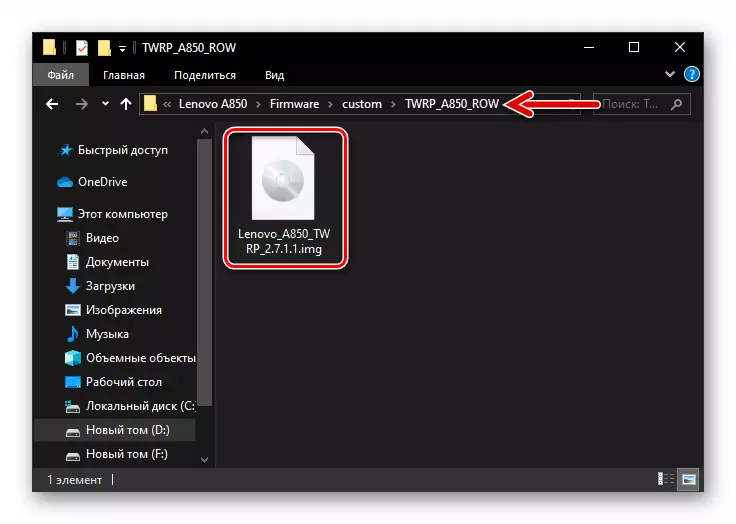
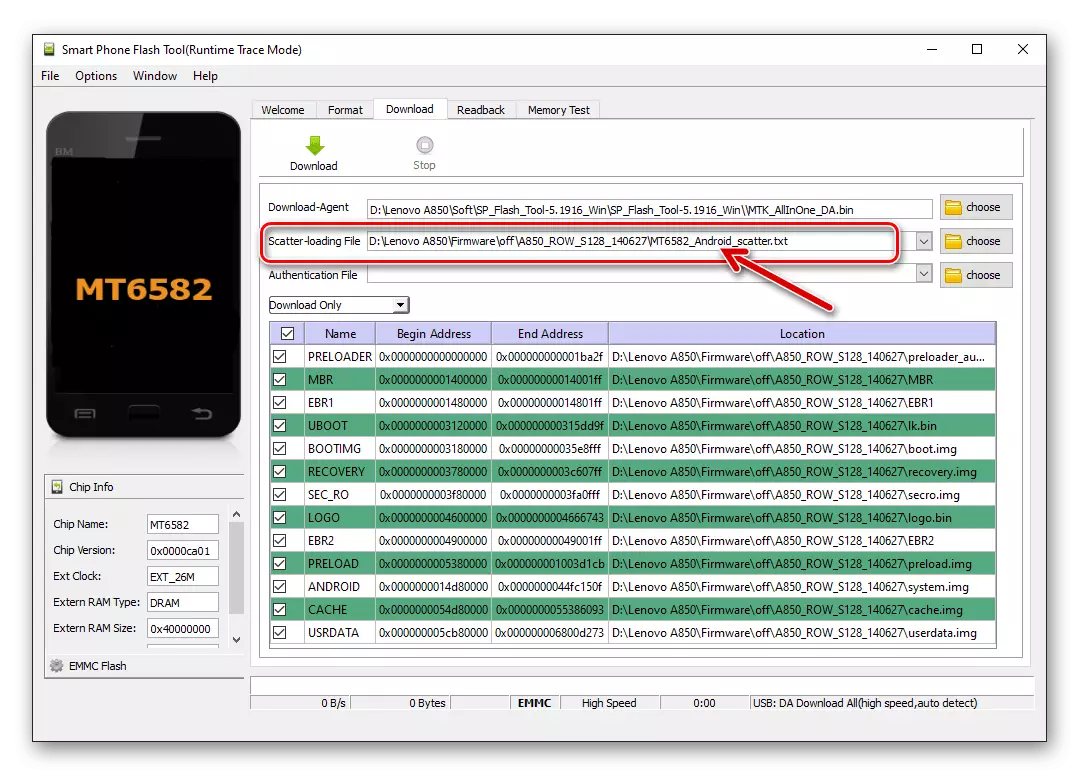
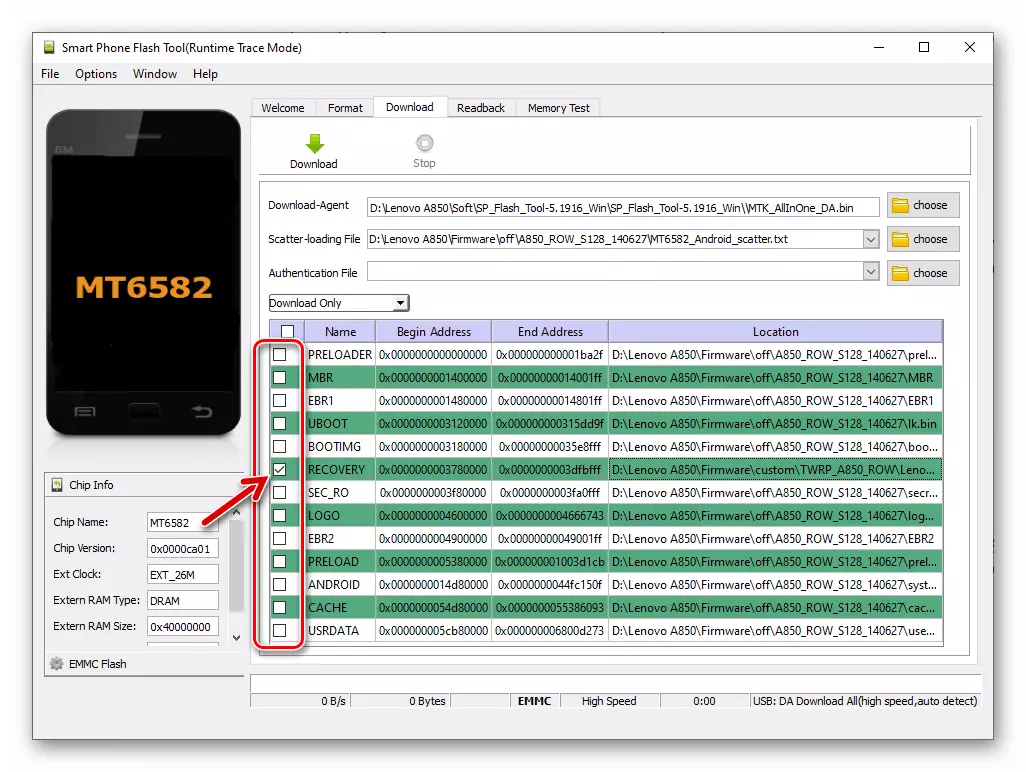


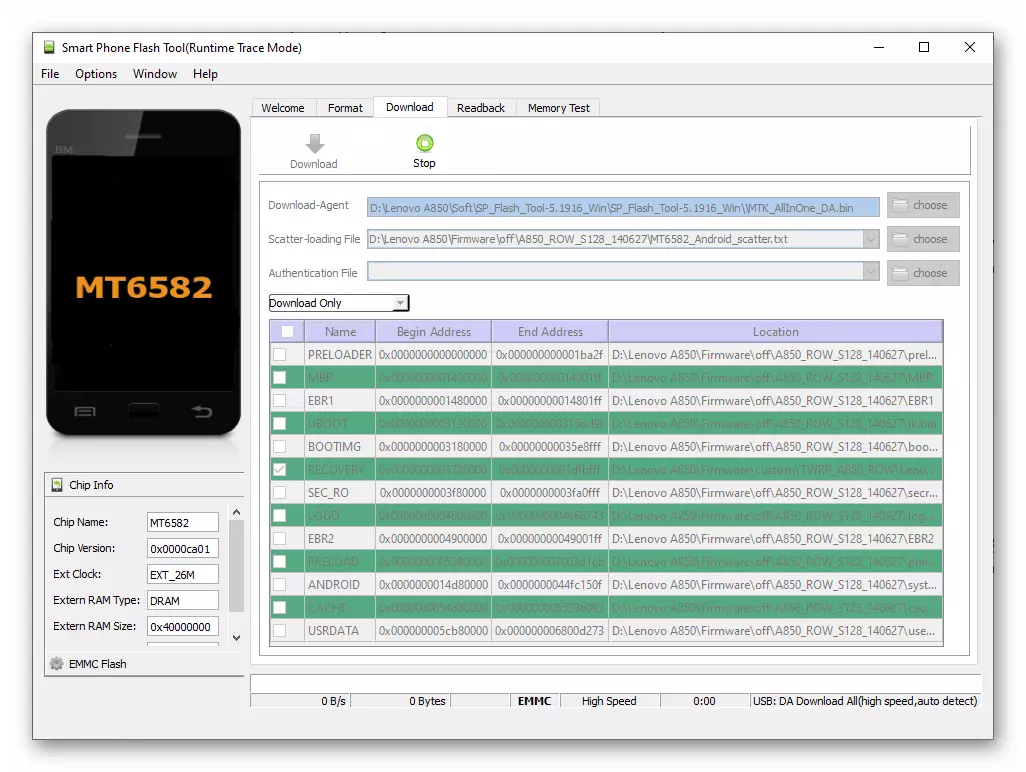
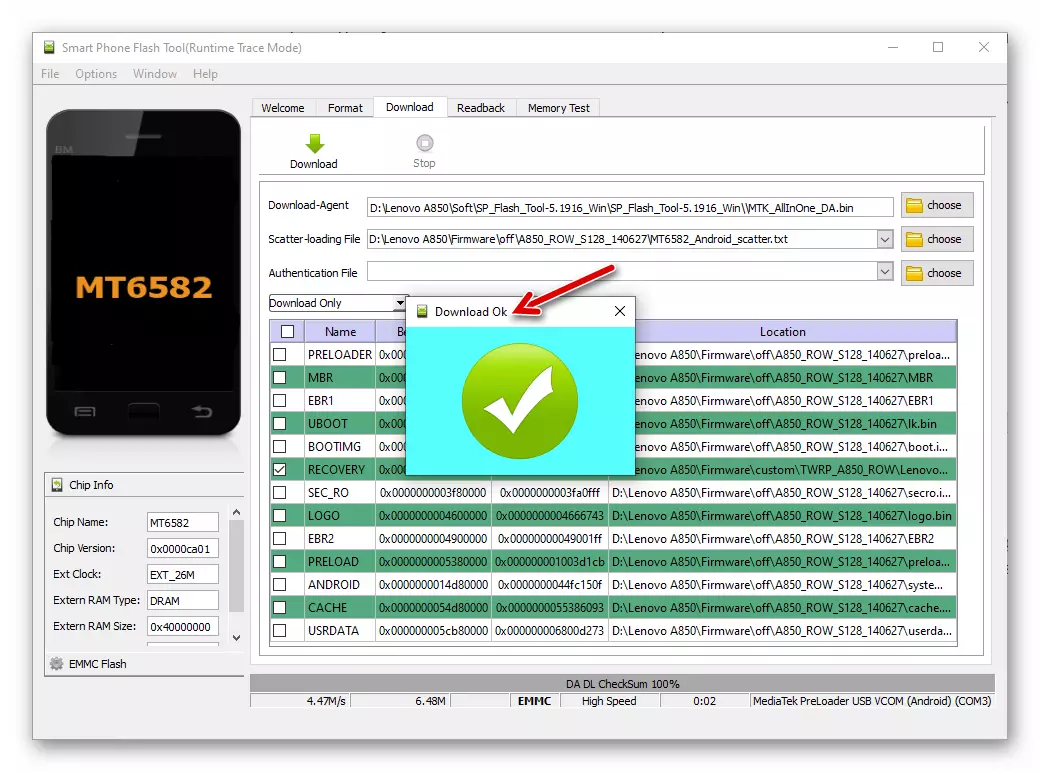
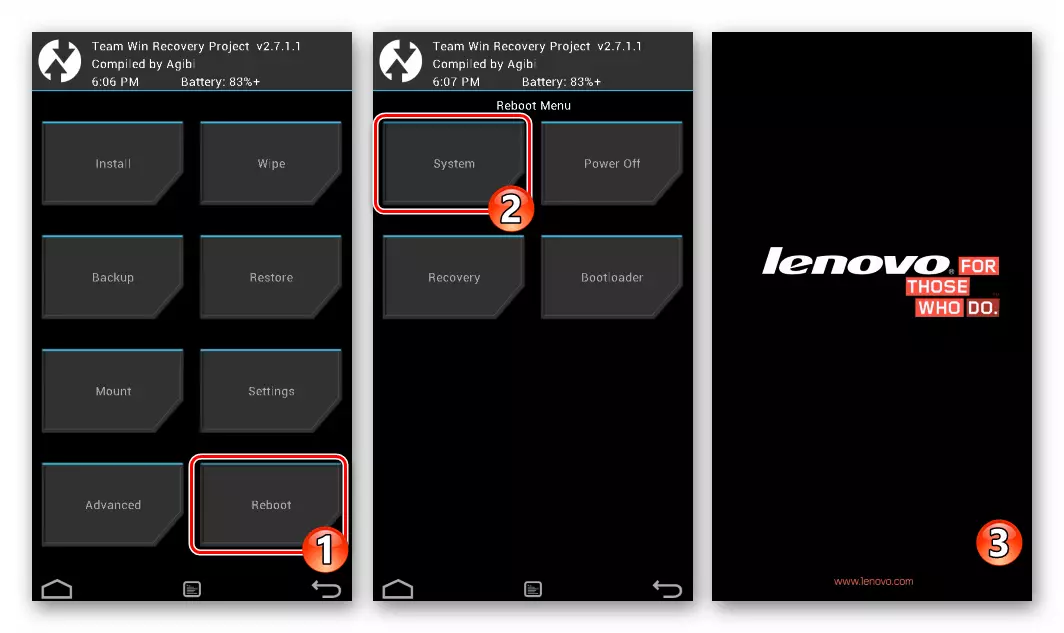
A Lenovo A850 módosított TWRP helyreállítási környezetének telepítésével más lehetőségeket szerezhet az egyéni firmware telepítésére, amely bizonyos mennyiségben az interneten kínál.
Bővebben: Hogyan flash android-deviss keresztül a twrp helyreállításon keresztül
Érdemes megjegyezni, hogy az egyéni rendszer modelljének napi működéséhez többé-kevésbé alkalmasak, ezért ezeket a döntéseket nem veszik figyelembe ebben az anyagban. Ez azonban nem jelenti azt, hogy nem lehet kísérletezni, esetleg elfogadható az Ön szempontjából, az A850-es nem hivatalos operációs rendszer verziója megtalálható. Szükség esetén adja vissza az okostelefont a hivatalos Android irányítása alatt a szokások telepítése után, helyezze el az összeget S128. SP flash eszközzel.
3. módszer: Módosított firmware
A cég tulajdonosai a telefon modell vizsgált módosított lehetőségek hivatalos összeállítások OS android eléggé népszerűek voltak. Az ilyen változatok jelennek eredményeként a felhasználók a felhasználók, korszerűsítése a rendszer a saját igényeinek. Gyakran előfordul, hogy a termékek, amelyek végül lefektetett az interneten, hogy a kevésbé tapasztalt felhasználók kihasználhatják számos előnnyel rendelkeznek anélkül, hogy további manipulációra járó felvételi rendszer fájlokat, stb
Az egyik a hivatalos firmware S128, de mélyen módosított megoldások Lenovo A850, akkor töltse le az alábbi linkre, és telepítse az alábbi utasítást. Mi lesz a listán csak néhány jellemzője ennek OS: integrált TWRP, rendszergazdai jogosultságai aktiválódnak és a telepített SuperSU, független a legtöbb felhasználó a felhasználók, amelyek újra elosztják a mennyiség a készülék memóriájában szakaszok hatékonyabb felhasználására.
Töltse le a módosított firmware a Lenovo A850 okostelefon és a program a telepítés
- Töltsük be a fenti linkre, és csomagoljuk ki az archívumot tartalmazó mindent meg kell beállítani a módosítást. Ennek eredményeként a két katalógus lesz:
- Mappában lévő firmware SP Flash Tool v3.1316 (Ez a verzió a program használata ajánlott az alkotók a módosított Android).
- Directory képekkel és egyéb alkatrészek az operációs rendszer, amely a feltételezések szerint beilleszkedni a készüléket.

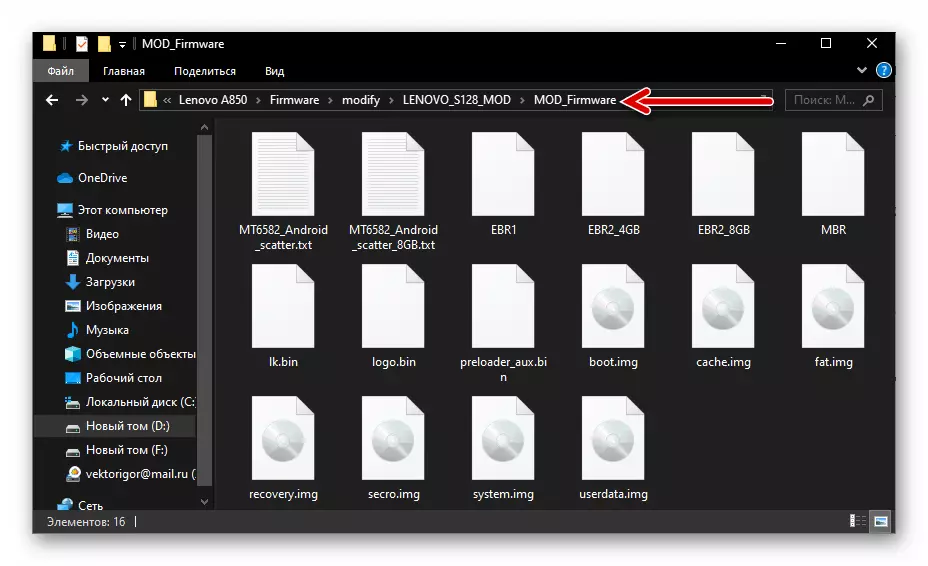
- Fuss a Flash Tul v3.1316 megnyitja a fájlt Flash_tool.exe. A könyvtárat a program.
- Kattintson a „Scatter-Loading” gombra, és adja meg a fájl elérési útvonalát. Mt6582_android_scatter.txt mappában található a komponensek a módosított operációs rendszer.
- Be kell szerelni egy jelölőnégyzetet a négyzetet a következő lehetőség „Da DL mindegyike ellenőrző összeg”.
- Hogy kezdeményezzen OS telepítése a telefonra, kattintson a „Firmware -> Frissítés” gombra.
- Csatlakoztassa az A850 teljesen kikapcsol, hogy az USB-port a számítógépen.
- Ezután átírta a készülék memóriájában kezdődik kíséretében kitöltésével a folyamatjelző sáv a Flashtula ablakban.
- Várakozás után a befejezése a firmware-t, közel a „Firmware Upgrade OK” ablak, húzza ki a számítógépet, és kapcsolja be a telefont.
- Egy idő után az Android elindítása indul (a A850 képernyőn megjelenik az operációs rendszer asztali), amely után a módosítás kerül sor az eszköz akkor tekinthető befejezettnek.
- Továbbra is be kell állítania a mobil operációs rendszert a preferenciáinak megfelelően, majd az okostelefon működtetésére és a módosított rendszer előnyeinek értékelésére.
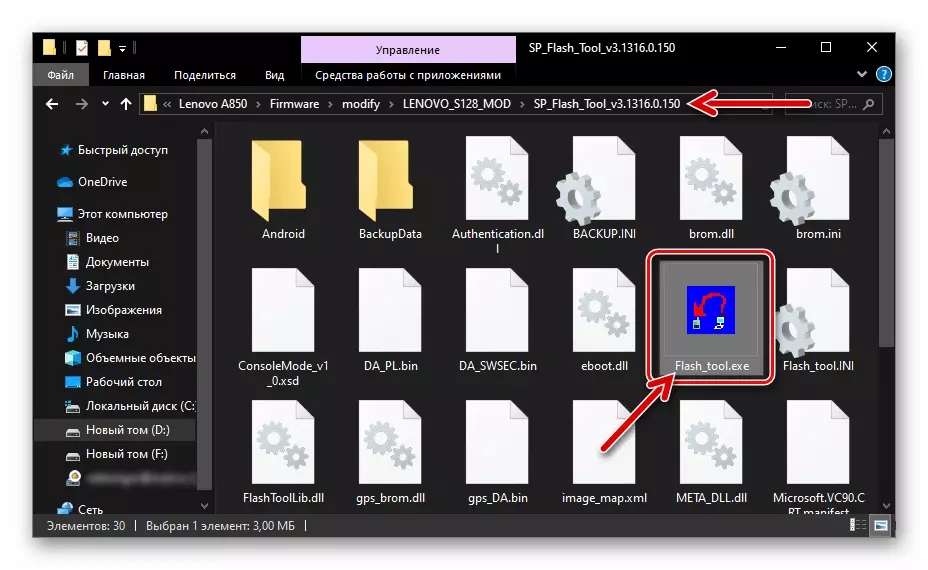

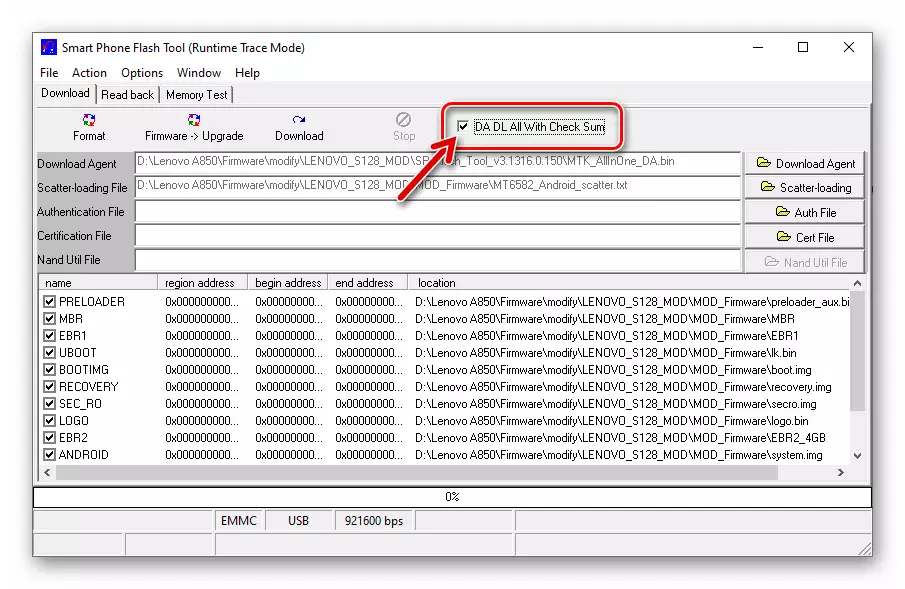
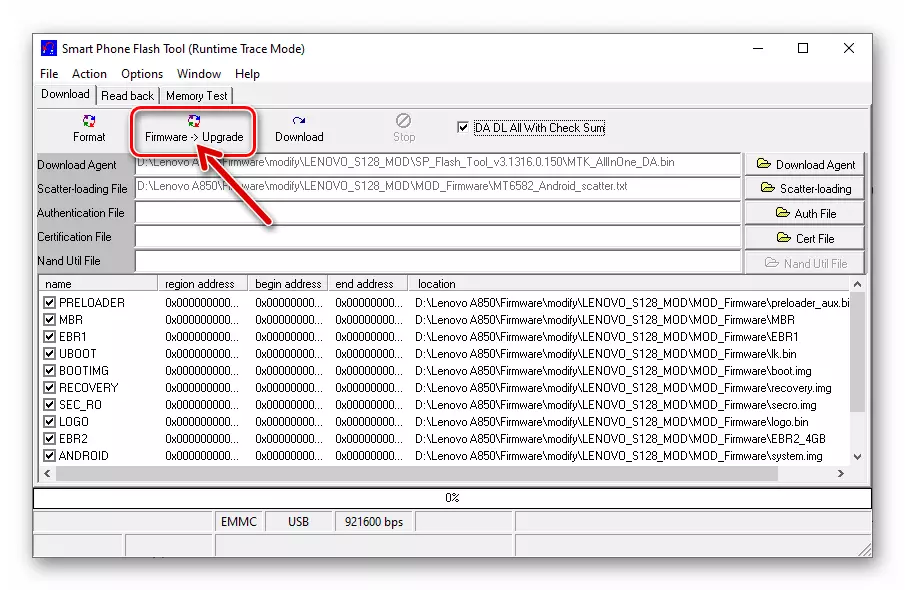

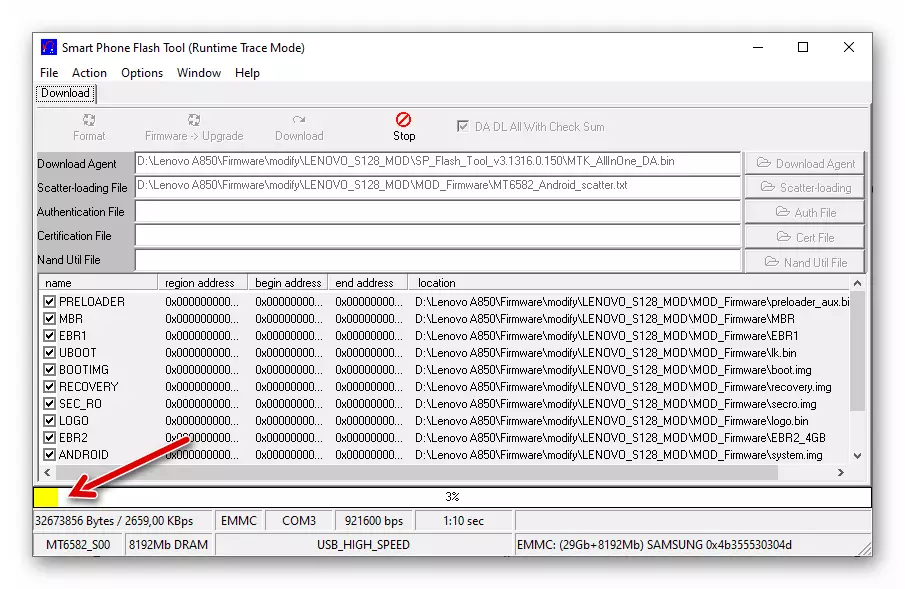
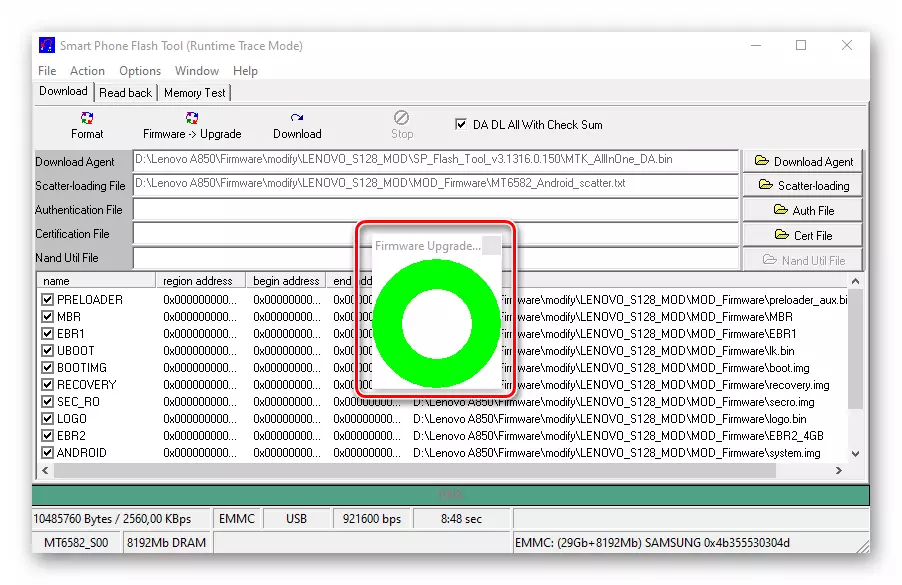
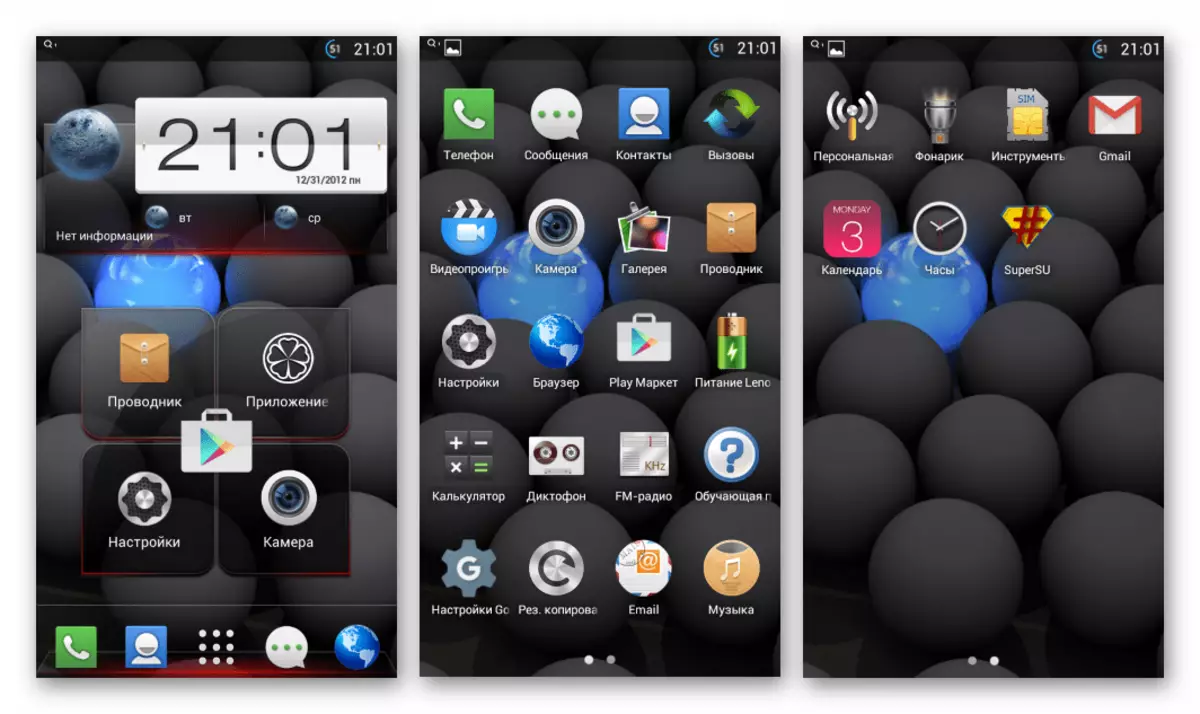

Emellett. IMEI Restaurálás NVRAM biztonsági mentés nélkül
Ha olyan helyzetben van, ahol az IMEI azonosítók készültek a Lenovo A850-en, és ennek eredményeként a SIM-kártyák nem működnek, és az NVRAM biztonsági másolat, amelynek jelenléte jelentősen leegyszerűsítené a probléma megoldását, hiányzik a Ajánlások után.
Töltse le mindent, amire szüksége van, hogy vissza kell állítania az IMEI-t a Lenovo A850 okostelefonon
- Töltse be az archívumot a fenti linkre, és csomagolja ki. A kapott katalógus tartalmazza:
- Mappa kalibrációs adatbázisok a kommunikációs modulok a Lenovo A850.
- A könyvtárat a segédprogrammal, amely lehetővé teszi az adatok rögzítését az "NVRAM" szakaszban, így visszaállítani.
- Directory a sofőr a speciális munka.
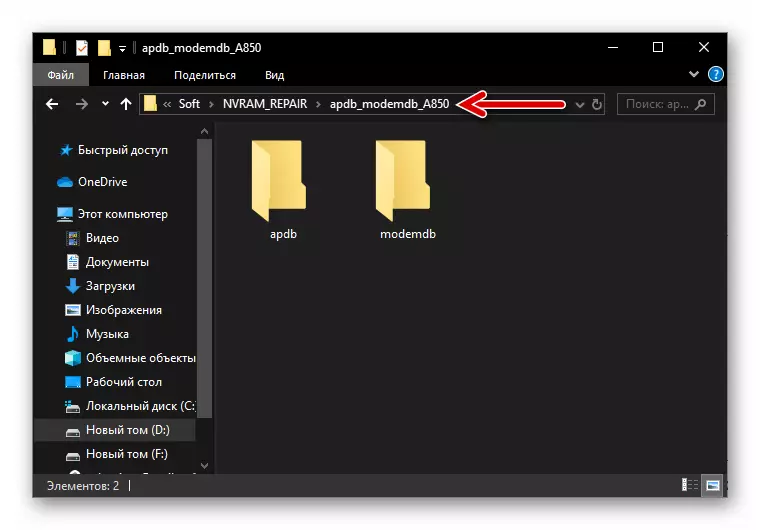
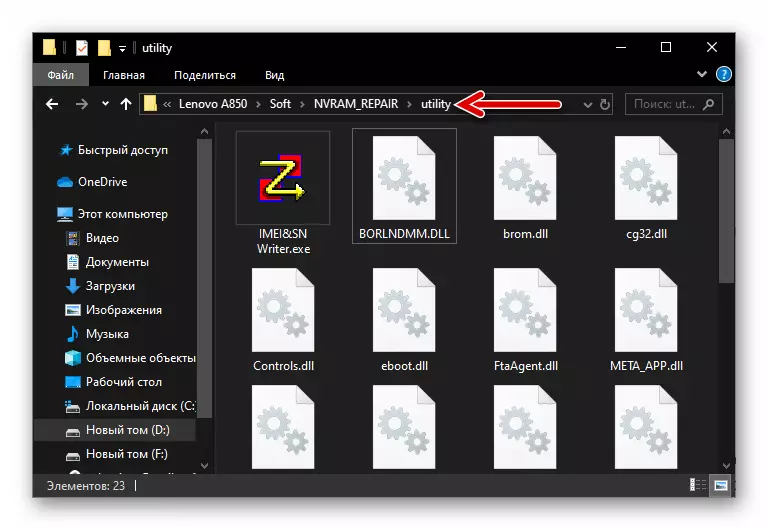
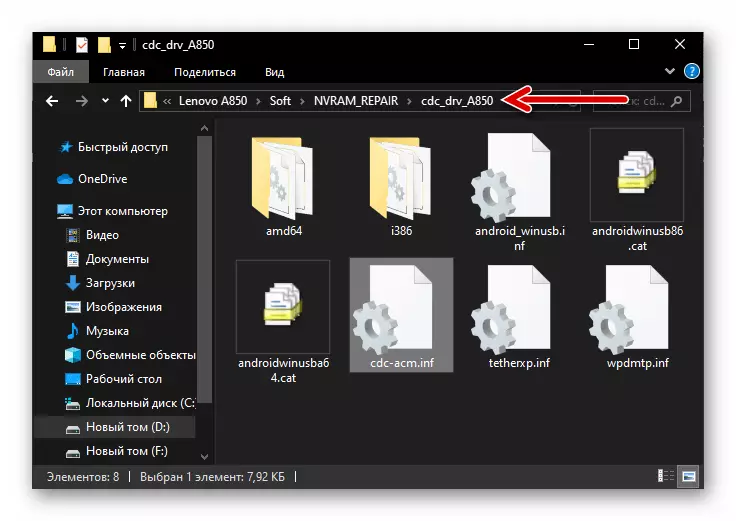
- Deaktiválja a digitális aláírási digitális aláírás opciót a Windows rendszerben.

Bővebben: Hogyan kell telepíteni egy illesztőprogramot digitális aláírás nélkül
- Mozgassa az okostelefont meta mód módba, és csatlakoztassa a számítógéphez. Ahhoz, hogy menjen a megadott specializálódott állapotban nyomja meg a „Vol -” és „Power” készülék kikapcsol egyszerre és tartsa lenyomva a gombot, amíg a felirat jelenik meg a képernyő alján: „már a Meta Mode ...”.

- Nyissa meg az ablakokat, és manuálisan állítsa be a végrehajtás eredményeként meghatározott eszközt
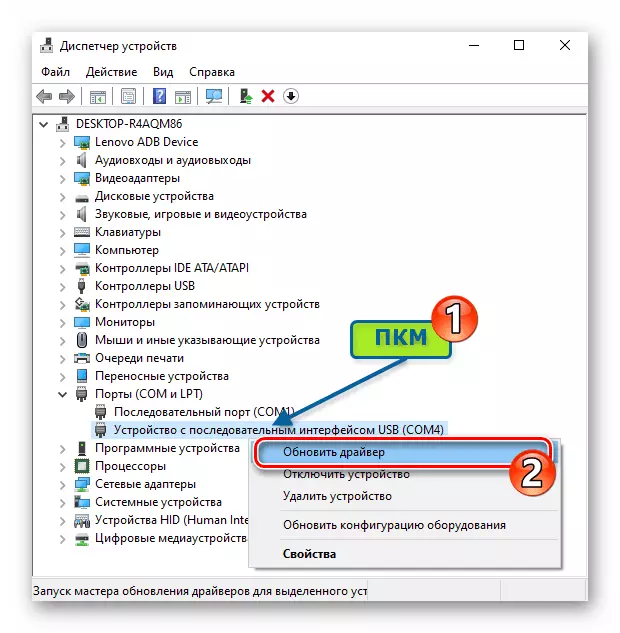
sofőr CDC-ACM.INF. A "CDC_DRV_A850" mappából.

Következtetés
Az anyag végén megjegyezzük, hogy különleges nehézségek vannak az Android operációs rendszer újratelepítése a Lenovo A850 okostelefonon, a felhasználók általában nem fordulnak elő. A cikkben tárgyalt eljárások rendelkezésre állnak a modell egyes tulajdonosának végrehajtásához, de csak a bizonyított utasítások figyelmes végrehajtása esetén hatályba lépnek.
